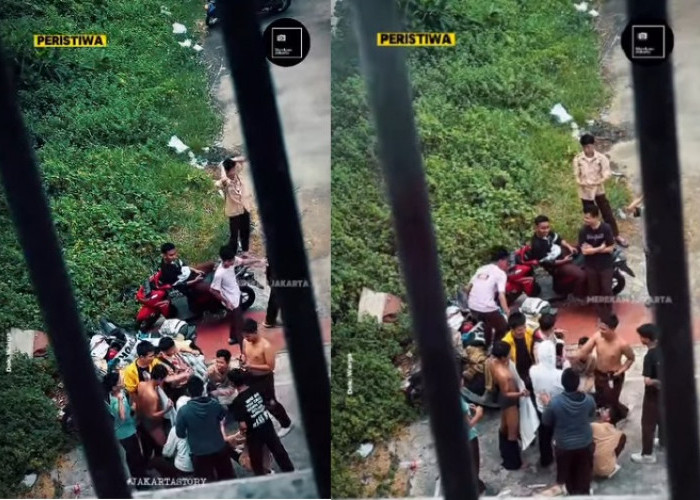5 Fitur Keren di IPhone yang Jarang Diketahui oleh Pengguna Baru

5 Fitur iPhone Keren yang Jarang Diketahui Pengguna Baru--Foto: unsplash.com
JAKARTA, RADARPENA.CO.ID - Buat kamu yang baru punya iPhone, pasti semangat banget nih mau jelajahin fitur-fitur tersembunyinya. Ya iyalah, siapa yang nggak excited coba? Apalagi model terbaru punya segudang fitur canggih yang bikin pengalaman pakai iPhone makin asik.
Ada opsi buat ngejaga kesehatan baterai, dukungan tampilan eksternal biar nonton makin asyik, dan berbagai opsi zoom untuk fotografi.
Tapi, meskipun kepengen langsung nyoba fitur-fitur keren ini, penting juga lho buat kamu yang baru pakai iPhone untuk mengenal fungsi-fungsi dasarnya dulu.
Dengan paham dasar-dasarnya, kamu bisa pakai iPhone dengan efisien dan maksimal. Nah, kita akan kasih kamu lima tips dan trik penting yang wajib kamu tahu biar bisa ngoprek semua kelebihan iPhone dan jadi jago, bukan lagi pemula.
BACA JUGA:
- Masih Banyak Dicari Pengguna, Intip Ketangguhan iPhone 13 Series dan Berapa Harga Secondnya?
- Tak Lekang Waktu, iPhone 12 Series Masih Jadi Idola di Pasar HP Bekas, Cek Harga dan Spesifikasinya
1. Aktifin Find My iPhone
Hal paling penting yang harus kamu atur begitu dapet iPhone baru adalah Find My iPhone. Ini alat yang berguna banget lho buat nemuin iPhone kamu kalau hilang. Gini cara aktifin Find My iPhone:
- Buka Pengaturan.
- Ketuk nama kamu di paling atas.
- Pilih Find My iPhone.
- Kalau belum, masuk atau bikin Apple ID dulu.
- Buka Find My iPhone.
- Aktifkan Find My iPhone.
- (Opsional) Aktifkan Find My iPhone network supaya Find My iPhone tetap bisa nemuin iPhone kamu meski lagi mode hemat baterai, mati, atau nggak konek Wi-Fi atau seluler.
- (Opsional) Aktifkan Send Last Location supaya iPhone otomatis ngirim lokasi terakhirnya ke Apple kalau baterainya udah sekarat.
Kalau iPhone kamu hilang, gunakan Find My iPhone gini:
- Buka iCloud.com/find.
- Masuk pakai Apple ID kamu.
- Di bawah Semua Perangkat, klik iPhone kamu yang hilang.
- Kalau ketemu, kamu bakal lihat peta yang nunjukin lokasinya.
- Kalau nggak bisa dilacak, iPhone bakal ditandai "Offline", dan peta lokasi terakhirnya bisa dilihat sampai 24 jam.
- (Opsional) Ketuk Play Sound buat mencet bunyi di iPhone kamu yang hilang biar gampang dicari kalau dekat.
- (Opsional) Ketuk Directions buat lihat gimana cara nyamperin iPhone kamu.
BACA JUGA:
- Tips Beli iPhone X Series Bekas, Intip Spesifikasi dan Harga Terbarunya di 2024
- Update Daftar Harga iPhone 11 Series Second per Mei 2024, Mulai dari Rp5 Jutaan
2. Sesuaikan Control Center
Control Center itu tempat tersembunyi yang isinya pengaturan iPhone berguna banget. Di sini, kamu bisa akses cepat ke fungsi, tugas, atau app yang sering kamu pakai.
Awalnya sih cuma ada empat kontrol: senter, timer, kalkulator, dan kamera. Tapi kamu bisa kustomisasi dengan nambahin atau ngilangin kontrol sesuai kebutuhan kamu. Caranya gini:
- Buka Pengaturan.
- Masuk ke Control Center.
- Buat nambahin kontrol baru, scroll ke bawah ke More Controls. Ketuk tanda plus hijau di sebelah kontrol yang mau kamu tambahin ke Control Center.
- Buat ngilangin kontrol yang udah ada, buka Included Controls.
- Ketuk tanda minus merah di sebelah kontrol yang mau kamu ilangin.
- Buat ngatur ulang tampilan kontrol di Control Center, tahan ikon tiga garis di sebelah kanan kontrol dan seret ke posisi yang kamu mau.
BACA JUGA:
- 3 Tips Cas iPhone yang Benar Langsung dari Panduan Apple, Jaga Battery Health Biar Gak Turun Drastis!
- Bidik Peluang Penghasilan Baru Melalui Persewaan Iphone, Barang Bergengsi yang Jadi Peluang Cuan
Kalau bingung mau nambahin kontrol apa, ini ada beberapa saran:
- Mode Gelap: Aktifkan mode gelap di semua sistem, termasuk app.
- Mode Hemat Baterai: Aktifkan mode hemat baterai supaya daya tahan lebih lama.
- Rekam Layar: Rekam apapun yang tampil di layar iPhone.
- Senter: Gunakan lampu belakang iPhone sebagai senter.
- Mode Senyap: Ganti iPhone ke mode senyap.
- Catatan: Langsung buka app Catatan buat nulis ide yang muncul tiba-tiba.
- Kamera: Akses kamera iPhone.
- Alarm: Gampang banget atur alarm.
- Remote Apple TV: Kontrol Apple TV langsung dari iPhone.
Cek Berita dan Artikel yang lain di Google News
Sumber: